Slik legger du til en annen reaksjon på et Facebook-innlegg (som et hjerte eller en emoji)

Sosiale medier har en tendens til å vri på ord og deres betydninger. På nettet betyr ord som "venn", "følg" og "som" alle subtly forskjellige ting til hva de mener offline. Hvis noen poster om sin bestemor døende, ignorerer du innlegget? Liker det ut av sympati? Kommentar? Nå har Facebook gått noe i retning av å fikse dette ved å legge til en rekke forskjellige reaksjoner.
Du kan reagere på et hvilket som helst Facebook-innlegg med Like, Love, Haha, Wow, Sad, Angry, og sporadiske situasjonelle reaksjoner på ting som Halloween, mors Day and Pride (som du kan se på skjermbildet nedenfor). Disse gjør det mye enklere for deg å vise dine sanne følelser om hva vennene dine deler.

På nettstedet, for å bruke en reaksjon, svinger du markøren over Like-knappen.
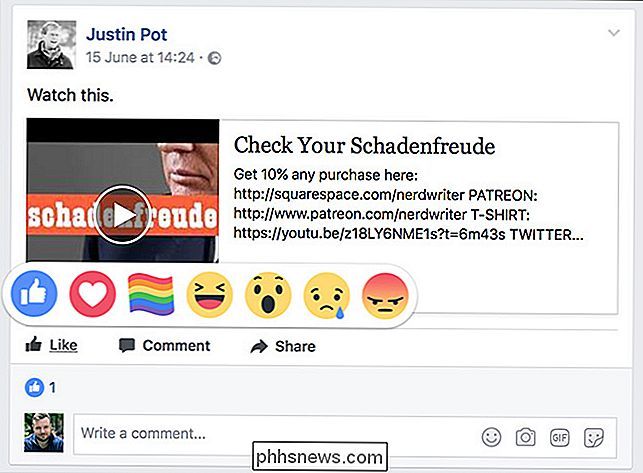
Og nå har du reagert på innlegget.
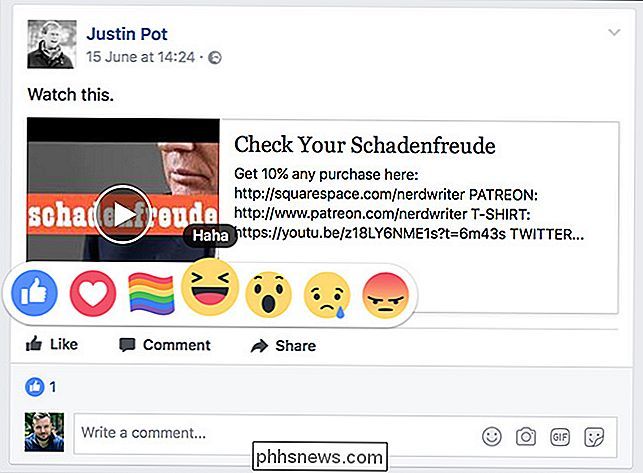
På mobil må du trykke lenge for å få flyet til å dukke opp , så skyv fingeren over til ønsket reaksjon.
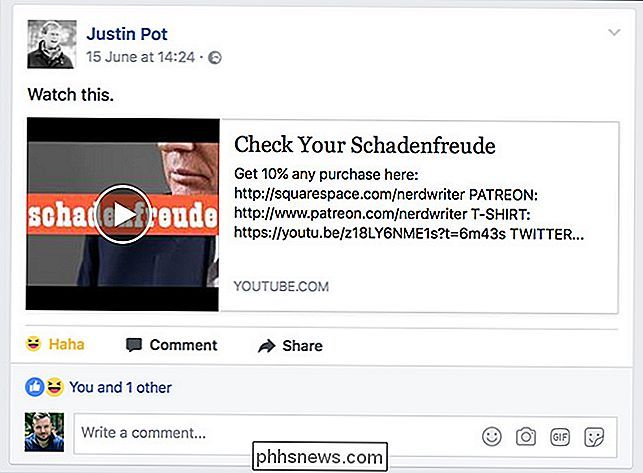
Hvis du vil reagere, bare klikk eller trykk på din reaksjon.
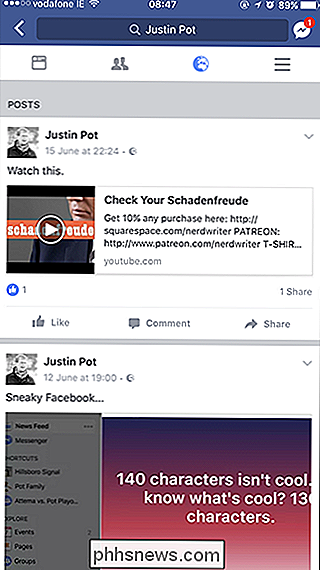
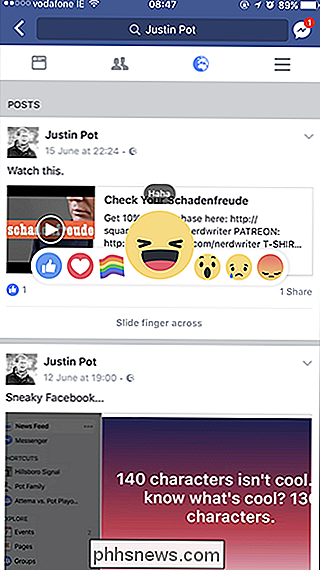
Facebooks reaksjoner er en av deres bedre nye funksjoner. Nå kan du reagere i det minste noe passende når noen kunngjør at de nettopp har mistet sine tre beste venner i en freak-gasskampulykke.

Slik bruker du en mus og tastatur over flere datamaskiner med mus uten grenser
Hvis du har flere datamaskiner på skrivebordet, vet du sikkert at det er vondt å bruke mer enn ett tastatur og mus. Slik bruker du ett tastatur og en mus på flere enn en PC ved hjelp av et verktøy fra Microsoft. De fleste geeks er kjent med Input Director og Synergy, som gjør det samme, men nå har Microsoft gitt ut et program som heter Mouse Without Borders, som har noen flotte funksjoner som å dra filer fra en PC til en annen.

Slik installerer du applikasjoner på en Mac: Alt du trenger å vite
Hvis du bytter til MacOS fra Windows, kan du være forvirret med å installere programvare. Visst, det er Mac App Store, men ikke alt er der. Hvis du ser etter apps utenfor butikken, finner du forskjellige typer installatører: DMG-filer med apper i dem, PKG-installatører og enkle applikasjoner inne ZIP arkiver.



